Editor PDF Semplificato - Modificare PDF con Facilità
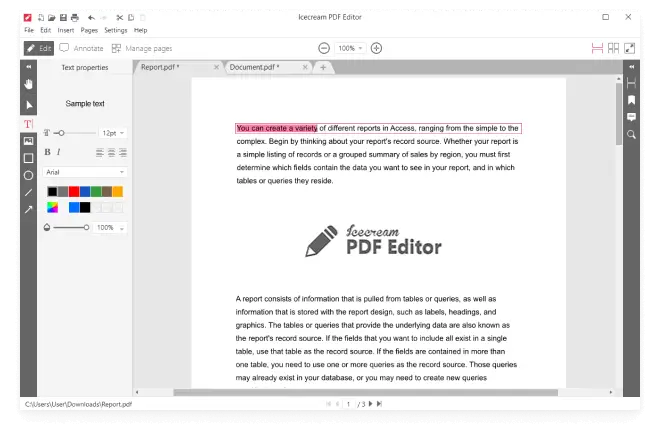
Caratteristiche dell'editor PDF
Visualizza e modifica i PDF
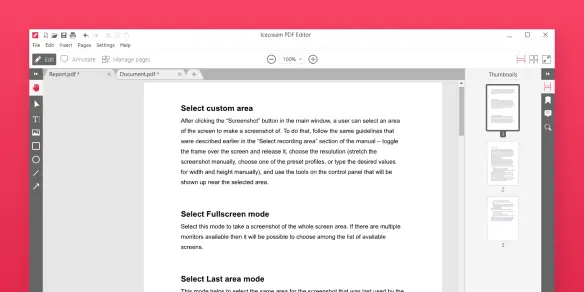
Modifica il testo PDF e gli oggetti
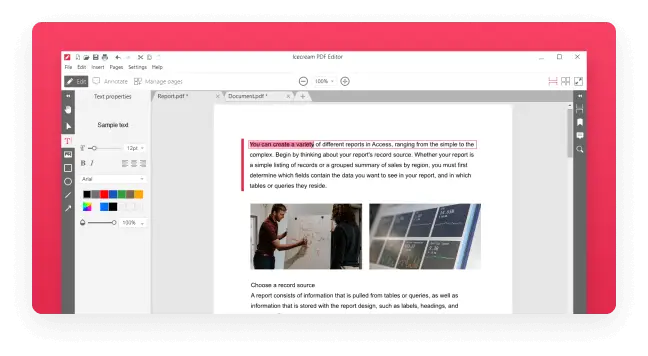
Modifica dei PDF in 4 modalità
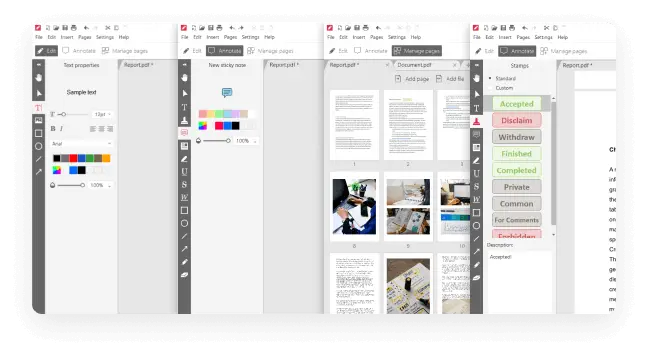
Annota i PDF
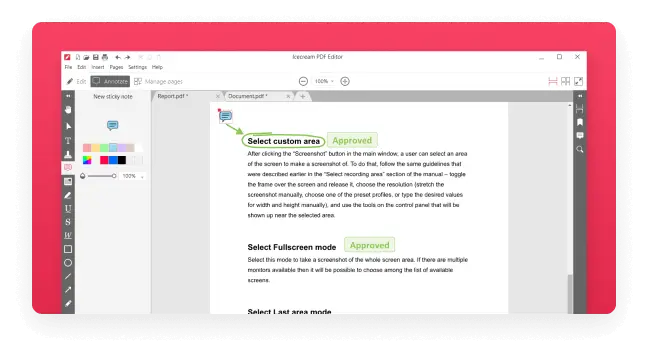
PDF editor gratis
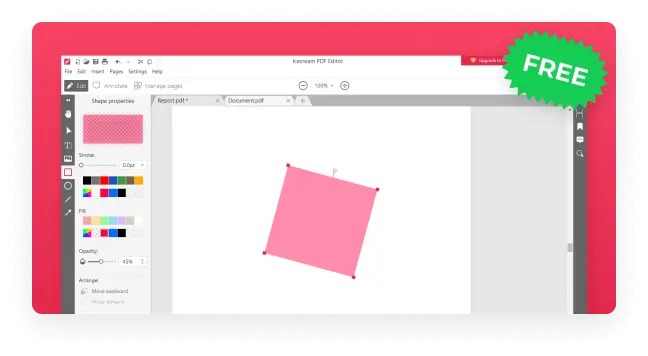

Presentazione video di Icecream PDF Editor

Gestisci le pagine

Modifica i metadati del PDF

Unisci documenti PDF

Proteggi i PDF

Crea un PDF

Cerca nel tuo PDF

Ritaglia PDF

Converti PDF in immagini

Estrai testo

Estrai immagini
Requisiti di sistema
DOMANDE FREQUENTI su Icecream PDF Editor
Icecream PDF Editor ti consente di dividere il documento PDF in modalità "Gestisci pagine".
Sì, il nostro editor PDF gratuito supporta l'OCR (riconoscimento ottico dei caratteri) per riconoscere il testo nei documenti scansionati.
Vai alla voce "Gestisci pagine" e seleziona "+ Aggiungi". Qui puoi aggiungere una pagina vuota, un'immagine o un altro file PDF.
Sì, è possibile compilare moduli PDF interattivi utilizzando la modalità "Completa i moduli".
Sì, basta inserire la password per sbloccare e modificare i PDF protetti in Icecream PDF Editor.
La modalità "Modifica" è progettata per apportare modifiche dirette al contenuto di un documento PDF. La modalità "Annota", invece, si concentra sull'aggiunta di note, commenti ed elementi grafici senza alterare il contenuto già esistente.
Sì, a patto di scaricarlo dal sito ufficiale di Icecream Apps. Evita di installarlo da altre fonti per ridurre al minimo il rischio di scaricare software compromesso o dannoso.
Icecream PDF Editor è completamente compatibile con Windows 10, quindi non è necessario Windows 11 per poter modificare i file PDF.
